
Apple hat die High-End-Musikproduktionssoftware Logic Pro X in der Version 10.4 veröffentlicht (Mac-App-Store-Partnerlink).

Chromaverb
ChromaVerb ist ein komplexer neuer algorithmischer Hall mit einer bunten, interaktiven Oberfläche zum Erstellen reichhaltiger Akustikräume.

Phat FX
Phat FX macht deine Spuren satter und kräftiger mit 9 Effekten, die deinen Sounds Wärme und Kraft verleihen.

Vintage EQ Collection
Die Vintage EQ Collection bietet 3 akkurate Modelle klassischer analoger EQs aus den 50ern bis zu den 70ern.
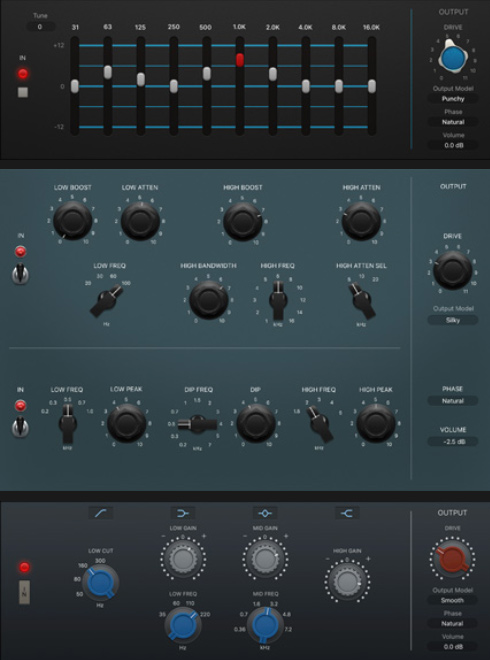
Studio Strings & Studio Brass
Studio-Streicher und Studiohörner sind umfangreich gesampelte, realistische Ensembleinstrumente mit eigenen Artikulationssteuerungen.

Step FX
Step FX fügt rhythmische Multi-Effekt-Verarbeitung mit 3 leistungsstarken Step-Sequencern und einem X/Y-Pad hinzu.
Melotron
Mellotron ist jetzt als eigenständiges Instrumenten-Plug-In verfügbar.
Retro Synth
Retro Synth bietet jetzt 18 verschiedene Filtermodelle.
2 neue Drummer spielen von Roots und Jazz inspirierte Besen-Stile
2 Vintage-Besen-Schlagzeuge für den Drum Kit Designer
Über 800 neue Loops mit einer Vielzahl von Instrumenten und Genres
Neue Visions-Mediathek für Alchemy mit 150 neuen Kinomusikvoreinstellungen
Drummer Loops in Logic Pro X verwenden.
Logic Pro X 10.3.2 beinhaltet eine Vielzahl von Apple Loops, die von Drummer stammen. Sie können einfach einen Rhythmus zu Ihrem Projekt hinzufügen, indem Sie einen Drummer Loop aus dem Loop-Browser in Ihr Projekt ziehen. Wählen Sie aus einer Vielzahl von Drummer Loops für jeden Drummer.
Einen Drummer Loop suchen.
| Um den Loop-Browser zu öffnen, klicken Sie in der oberen rechten Ecke des Logic Pro X-Fensters auf |
 |
Einen Drummer Loop zu Ihrem Projekt hinzufügen.
Wenn Sie einen Drummer Loop gefunden haben, der Ihnen gefällt, ziehen Sie ihn in einen leeren Teil des Bereichs "Spuren". Logic Pro erstellt automatisch eine neue Drummer-Spur mit einer Region des Drummer Loops. Logic Pro konfiguriert außerdem automatisch alle Einstellungen im Drummer-Editor, um den Sound des Drummer Loops zu reproduzieren. Sie können die Performance nun wie bei jeder anderen Drummer-Spur über den Drummer-Editor bearbeiten. Außerdem können Sie Ihre eigenen Regionen in der Spur erstellen und sie nach Ihren Wünschen bearbeiten.
Zusätzliche Drummer Loops hinzufügen.
Jeder Drummer Loop wird von einem bestimmten Schlagzeuger gespielt. Sie können Drummer Loops, die mit unterschiedlichen Drummern erstellt wurden, zu demselben Projekt hinzufügen, es bestehen jedoch einige Einschränkungen. Erstens können Sie nur Drummer Loops zu einer bestehenden Drummer-Spur hinzufügen, wenn sie von der gleichen Art ist ("Akustisch", "Elektronisch" oder "Perkussionist"). Wenn Sie den Drummer Loop zu einer Spur ziehen, die von einem Drummer eines anderen Typs gespielt wird, erstellt Logic Pro automatisch eine neue Drummer-Spur mit dem Drummer, der dem Loop zugewiesen wurde. Zweitens klingt der Loop möglicherweise anders als in der Hörprobe, wenn Sie Drummer Loops von verschiedenen Drummern zur gleichen Spur hinzufügen. Das Drumkit ändert sich, und der neue Drummer interpretiert die Einstellungen auf seine eigene Weise.
Mit Percussionisten in Logic Pro X arbeiten.
In Logic Pro X 10.3.2 können Sie mithilfe von Drummer dynamische Percussion-Teile zu einem Song hinzufügen.
Sie können die Abschnitte als primäres Rhythmuselement für den Song oder als Ergänzung zu anderen Drummer-Spuren verwenden. Logic Pro bietet drei Percussion-Stile: Lateinamerikanisch, Pop und Songwriter.
Eine Percussion-Spur hinzufügen.
Klicken Sie zu Beginn über den Spur-Hadern auf + , oder wählen Sie "Spur" > "Neue Spuren". Wählen Sie anschließend im Fenster "Neue Spur" die Option "Drummer". Wenn der Abschnitt "Details" nicht geöffnet ist, klicken Sie auf "Details", und wählen Sie anschließend aus dem Menü "Genre" die Option "Percussion". Klicken Sie auf "Erstellen". Logic Pro erstellt eine neue Drummer-Spur, die von einem standardmäßig festgelegten Perkussionisten gespielt wird. In Logic Pro X 10.3.2 wählen Sie Drummer und Perkussionisten über die Bibliothek. Um einen anderen Perkussionisten für die von Ihnen erstellte Spur auszuwählen, wählen Sie den Spur-Header der neuen Drummer-Spur. Klicken Sie in der Steuerungsleiste bei Bedarf auf ![]() , um die Bibliothek zu öffnen, oder drücken Sie "Y" auf der Tastatur. Wählen Sie unter "Drummer" die Option "Percussion" und anschließend einen der Perkussionisten aus der Liste.
, um die Bibliothek zu öffnen, oder drücken Sie "Y" auf der Tastatur. Wählen Sie unter "Drummer" die Option "Percussion" und anschließend einen der Perkussionisten aus der Liste.
Percussion-Performance anpassen.
Nachdem Sie einen Perkussionisten hinzugefügt haben, können Sie die Performance mit dem Drummer-Editor anpassen. Um den Drummer-Editor zu öffnen und zu schließen, klicken Sie doppelt auf einen Bereich einer Drummer-Spur. Sie können die Spur auch auswählen und anschließend in der Steuerungsleiste auf ![]() klicken. Alternativ drücken Sie "E" auf der Tastatur. Der Drummer-Editor wird im unteren Bereich des Logic Pro-Fensters angezeigt. Klicken Sie links im Editor auf eine Voreinstellung, um Ihren Song schnell mit etwas Percussion zu untermalen. Sie können die Performance über die verschiedenen Steuerelemente im Drummer-Editor anpassen:
klicken. Alternativ drücken Sie "E" auf der Tastatur. Der Drummer-Editor wird im unteren Bereich des Logic Pro-Fensters angezeigt. Klicken Sie links im Editor auf eine Voreinstellung, um Ihren Song schnell mit etwas Percussion zu untermalen. Sie können die Performance über die verschiedenen Steuerelemente im Drummer-Editor anpassen:
Verwenden Sie das X/Y-Pad, um die Komplexität und Lautstärke einer Performance zu ändern. Ziehen Sie den gelben Puck nach oben oder unten, um die dynamische Intensität zu erhöhen oder zu verringern, bzw. nach links oder rechts, um die Komplexität der Performance anzupassen.
Mit der Instrumentenauswahl rechts neben dem X/Y-Pad können Sie die einzelnen Percussion-Instrumente in der Voreinstellung anpassen: Um ein Percussion-Instrument zu hören, wählen Sie es durch Klicken aus. Um ein Percussion-Instrument stummzuschalten, klicken Sie darauf, sodass es abgedunkelt dargestellt wird. Sie können auch das von jeder Gruppe von Percussion-Instrumenten gespielte Muster anpassen, indem Sie den entsprechenden Schieberegler nach links oder rechts bewegen. Mit dem Fills-Knopf können Sie die Häufigkeit und Komplexität der Fills anpassen. Drehen Sie den Knopf ganz nach links, um die Fills zu deaktivieren. Mit dem Swing-Knopf können Sie festlegen, wie viel Swing die Performance haben soll. Mit den entsprechenden Tasten können Sie zwischen Swing mit Achtel- und Sechzehntelnoten umschalten.
Percussion-Spur mischen.
Mit den Smart Controls können Sie die Percussion-Spur schnell mischen. Verwenden Sie für mehr Kontrolle über den Mix die Percussion-Producer Kits.
Smart Controls verwenden.
Um die Smart Controls zu verwenden, wählen Sie die Percussion-Spur aus, und klicken Sie in der Steuerungsleiste auf . Die Smart Controls für die Percussion-Spur werden im unteren Bereich des Logic Pro-Fensters angezeigt. Verwenden Sie die Steuerelemente im Bereich "Mix", um die Lautstärke der verschiedenen Gruppen von Percussion-Instrumenten in der Spur anzupassen. Verwenden Sie die Steuerelemente im Bereich "Effekte", um Effekte wie Kompression oder Ambiente festzulegen.
Producer Kits verwenden.
Wenn Sie eine Drummer-Percussion-Spur zu Ihrem Projekt hinzufügen, lädt Logic Pro einen Perkussionisten und einen Standard-Patch für Stereo-Instrumente, der die mit diesem Drummer verbundenen Schlagzeug- und Percussion-Sounds beinhaltet. Dieser Standard-Patch verfügt über einen Multi-Ausgang-Patch, der Producer Kit genannt wird und jedes Instrument an einen gesonderten Kanal sendet. Dadurch ergibt sich mehr Freiheit, Pegel, Effekt-Plug-Ins und Routings für jeden Sound einzeln anzupassen. Außerdem wird dadurch das Austauschen einzelner Percussion-Instrumente möglich.
- Klicken Sie in der Steuerungsleiste auf
 , um die Bibliothek zu öffnen, oder drücken Sie "Y" auf der Tastatur.
, um die Bibliothek zu öffnen, oder drücken Sie "Y" auf der Tastatur. - Wählen Sie unter "Sounds" die Option "Producer Kits".
- Wenn Ihnen die Sounds im Standard-Patch gefallen haben, klicken Sie auf den Namen des Patches, der ein "+" am Ende seines Namens hat. Wenn Sie beispielsweise die Percussion "Isabelle – Lateinamerikanisch" ausgewählt haben, wählen Sie "Lateinamerikanisch+". Sie können auch ein anderes Producer Kit wählen, aber dieses bietet möglicherweise einen anderen Klang als der Standard-Patch.
- Über den Mixer oder die Smart Controls können Sie anschließend jedes Percussion-Instrument in dem Patch anpassen. Um den Mixer zu verwenden, klicken Sie in der Steuerungsleiste auf
 . Klicken Sie anschließend im unteren Bereich des Channel-Strips der Percussion-Spur auf
. Klicken Sie anschließend im unteren Bereich des Channel-Strips der Percussion-Spur auf  , um jedes Percussion-Instrument auf seinem eigenen Channel-Strip anzuzeigen. Um die Smart Controls zu verwenden, wählen Sie die Percussion-Spur im Bereich "Spuren". Klicken Sie anschließend links neben dem Spur-Symbol auf
, um jedes Percussion-Instrument auf seinem eigenen Channel-Strip anzuzeigen. Um die Smart Controls zu verwenden, wählen Sie die Percussion-Spur im Bereich "Spuren". Klicken Sie anschließend links neben dem Spur-Symbol auf  , um jedes Percussion-Instrument auf seiner eigenen Unterspur anzuzeigen. Wählen Sie das Percussion-Instrument aus, das Sie anpassen möchten, und klicken Sie in der Steuerungsleiste auf die Taste "Smart Controls"
, um jedes Percussion-Instrument auf seiner eigenen Unterspur anzuzeigen. Wählen Sie das Percussion-Instrument aus, das Sie anpassen möchten, und klicken Sie in der Steuerungsleiste auf die Taste "Smart Controls"  .
. - Um ein einzelnes Percussion-Instrument in dem Patch auszutauschen, wählen Sie das Percussion-Instrument im Bereich "Spuren" oder im Mixer aus. Wählen Sie anschließend einen neuen Sound aus der Bibliothek.
Stellen Sie bei der Verwendung von Producer Kits sicher, dass der Plug-In-Delay in den allgemeinen Audio-Einstellungen auf "Alle" eingestellt ist. Dadurch wird eine phasenkohärente Wiedergabe aller Channel-Strips in dem Percussion-Kit-Mix mit mehreren Mikrofonen sichergestellt.





